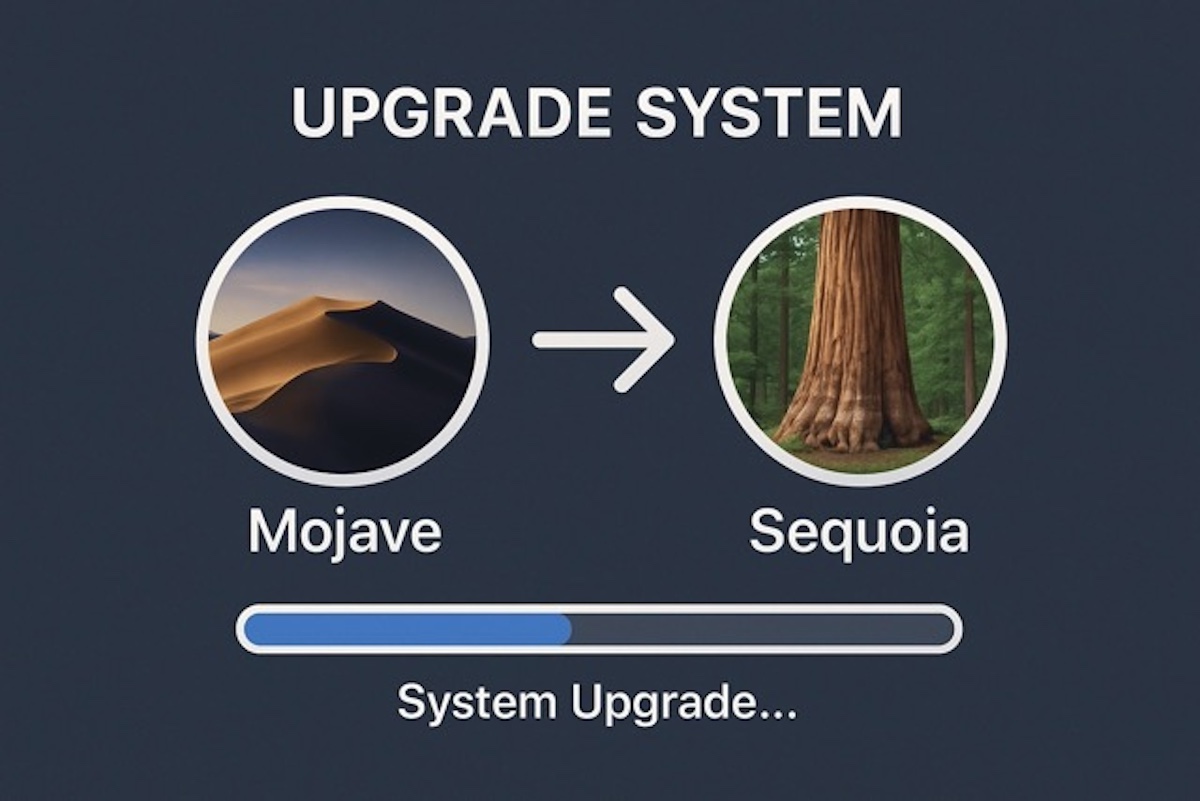Mit der jährlichen Veröffentlichung von macOS verschiedenen Versionen bringt Apple verbesserte Leistung, Sicherheit und aufregende neue Funktionen wie macOS 15 Sequoia.
Wenn Sie ein macOS Mojave-Benutzer sind, ist jetzt der richtige Zeitpunkt, über ein Upgrade nachzudenken. Für macOS 15.x führt es eine überarbeitete Benutzeroberfläche, verbesserte Datenschutzkontrollen und eine bessere Unterstützung für moderne Apps und Apple Silicon ein.
In diesem Leitfaden wird Ihnen gezeigt, wie Sie sicher und effizient von Mojave auf Sequoia upgraden, wobei auch häufig auftretende Probleme auf dem Weg behandelt werden.
Beste Vorbereitungen für das Upgrade von Mojave auf Sequoia
Bevor Sie sich auf das macOS Mojave auf Sequoia-Upgrade einlassen, ist es entscheidend, Ihren Mac vorzubereiten, um Probleme während oder nach der Installation zu vermeiden. Das heißt, nachdem Sie viel Aufwand betrieben haben, war alles umsonst. Bitte führen Sie daher die folgenden Vorbereitungen durch:
Überprüfen Sie die Gerätekompatibilität
Nicht alle Macs, die macOS Mojave ausführen, können auf Sequoia aktualisiert werden. Besuchen Sie die offizielle macOS Sequoia-Kompatibilitätsliste von Apple, um zu bestätigen, ob Ihr Gerät berechtigt ist. Im Allgemeinen unterstützt Sequoia:
- MacBook (2018 oder neuer)
- MacBook Air (2018 oder neuer)
- MacBook Pro (2018 oder neuer)
- Mac Mini (2018 oder neuer)
- iMac (2019 oder neuer)
- Mac Pro (2019 oder neuer)
- iMac Pro (2017)
Hinweis: Beachten Sie, dass wenn Ihr Mac diese Anforderungen nicht erfüllt, Sie am Ende Sequoia nicht installieren können. (Sie können Ihr Mac-Modell im Apple-Menü unter Über diesen Mac überprüfen.)
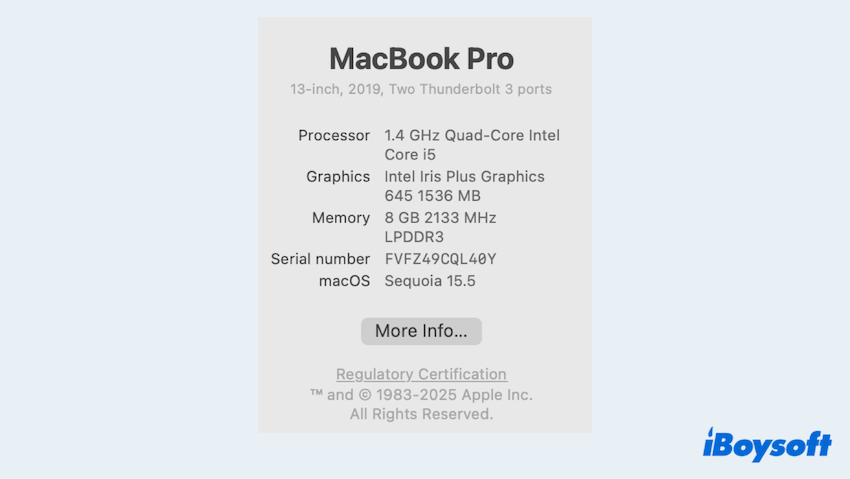
Mac-Datenträgerspeicher freigeben
macOS Sequoia erfordert mindestens 25-30 GB freien Speicherplatz, und für optimale Leistung wird mehr empfohlen. Nachdem Sie den Speicherplatz auf Ihrem Mac überprüft haben und feststellen, dass es knapp ist, sollten Sie überflüssige Dateien und Systemballast bereinigen.
Das Löschen aller Inhalte auf einmal oder endloses Suchen wird die Situation nur noch verschlimmern. (Einige versteckte Dateien können nicht vollständig durchsucht werden, und Systemdateien können aus Sicherheitsgründen nicht gelöscht werden.) Ein äußerst effektiver und bequemer Weg, Speicherplatz zurückzugewinnen, ist die Verwendung von iBoysoft DiskGeeker für Mac.
Sein Clean Junk-Werkzeug kann unnötige Dateien auf Ihrer Startfestplatte lokalisieren und löschen, um Ihrem Upgrade mehr Möglichkeiten zu geben. Gleichzeitig kann der Space Analyzer das gesamte Volume scannen und mithilfe eines KI-Helfers selektiv speicherplatzintensive Dateien entfernen.
Lassen Sie uns mehr Speicherplatz für das Upgrade von Mojave auf Sequoia freigeben:
- Kostenloser Download, Installation und Öffnen von iBoysoft DiskGeeker für Mac.
- Wählen Sie eine Partition auf der linken Seite aus und klicken Sie dann auf "Space Analyzer" in der Symbolleiste rechts.
- Warten Sie auf den Scan und öffnen Sie die Ordner.
(Sie können den Mauszeiger auf die Datei/den Ordner bewegen und auf "AI-Analyse" klicken, um zu erfahren, ob sie gelöscht werden kann oder nicht.)
- Ziehen Sie die Dateien in den Kreis am unteren Rand.
- Klicken Sie auf "Löschen", um sie dauerhaft zu entfernen.
Sie können auch das Clean Junk-Tool verwenden, mit dem die Daten der Startfestplatte gelöscht werden können. Bitte teilen Sie diese App, um mehr Personen zu helfen, die macOS aktualisieren müssen.
Backup-Daten auf der Festplatte und Aktualisierung vorhandener Anwendungen
Sichern Sie immer Ihr Mac, bevor Sie ein Upgrade durchführen. Verwenden Sie Time Machine oder ein vertrauenswürdiges Tool von Drittanbietern, um sicherzustellen, dass Ihre Dateien, Einstellungen und Apps im Falle einer fehlerhaften Installation wiederhergestellt werden können.
Ältere Apps funktionieren möglicherweise nicht ordnungsgemäß unter macOS Sequoia. Stellen Sie vor dem Upgrade sicher, dass Ihre aktuellen Apps auf die neuesten Versionen aktualisiert sind, die das neue System unterstützen.
Wie kann Mojave auf Sequoia aktualisiert werden?
Es gibt mehrere Methoden, um macOS Sequoia je nach Ihrer aktuellen Systemkonfiguration zu installieren.
Methode 1: Schritt-für-Schritt-Upgrade (Empfohlen für die meisten Benutzer)
Apple unterstützt keine direkten Upgrades von Mojave(10.14) auf Sequoia(15.x). Sie müssen zuerst auf macOS Catalina(10.15) oder höher aktualisieren und dann mit Sequoia fortfahren. Hier sind die sequenziellen Upgrades über Systemeinstellungen/-einstellungen.
- Öffnen Sie den App Store auf Mojave, suchen Sie nach macOS Catalina und klicken Sie auf "Erhalten".
- Befolgen Sie die Installationshinweise (dauert 30-60 Minuten).
- Nach dem Neustart in Catalina öffnen Sie Systemeinstellungen > Software-Update und installieren macOS Big Sur.
(Wenn Big Sur nicht aufgeführt ist, suchen Sie stattdessen nach Monterey/Ventura/Sonoma.) - Wenn Sequoia kompatibel ist, wird es hier angezeigt. Laden Sie es herunter und installieren Sie es.
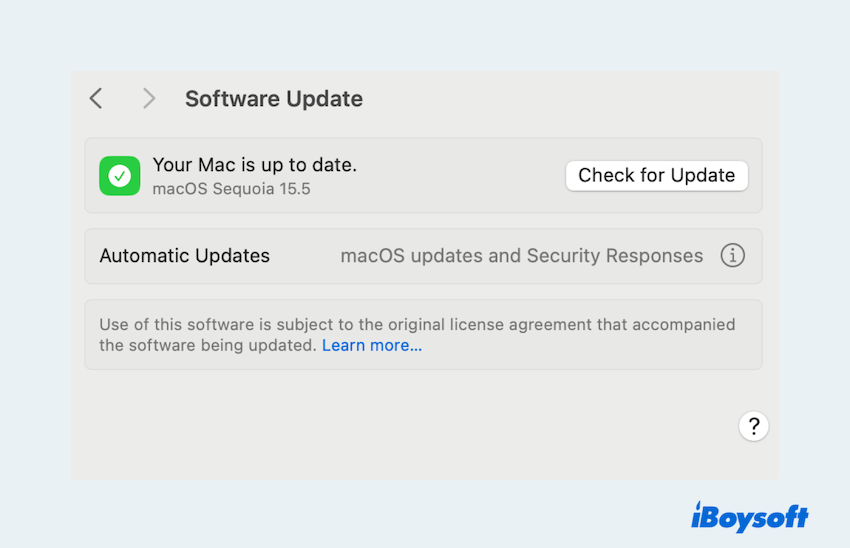
🕒 Zeitangabe: 2-5 Stunden (abhängig von der Internetgeschwindigkeit und der Leistung des Mac).
Methode 2: Saubere Installation über USB (für fortgeschrittene Benutzer)
Ideal für ein frisches System, löscht aber alle Daten. Außerdem benötigen Sie einen USB-Stick mit 16 GB+ und einen anderen Mac, wenn Sie einen bootfähigen USB-Installer erstellen möchten.
- Auf einem Mac mit Sonoma (14.x) oder neuer, öffnen Sie den App Store > Laden Sie "macOS Sequoia" herunter.
- Stecken Sie einen USB-Stick (16GB+) ein.
- Öffnen Sie den Finder > Programme > Dienstprogramme > Terminal und führen Sie aus:
sudo /Applications/Install\ macOS\ Sequoia.app/Contents/Resources/createinstallmedia --volume /Volumes/IhrUSBName
(Ersetzen Sie "IhrUSBName" durch den Volumennamen des USB-Sticks). - Stecken Sie den USB-Stick ein > Starten Sie den Mac neu > Halten Sie während des Startvorgangs die Optionstaste gedrückt.
- Wählen Sie den USB-Stick aus > Öffnen Sie das Festplatten-Dienstprogramm > Löschen Sie Ihre Startfestplatte (APFS/GUID).
- Beenden Sie Festplatten-Dienstprogramm > Wählen Sie macOS installieren... und folgen Sie den Anweisungen.
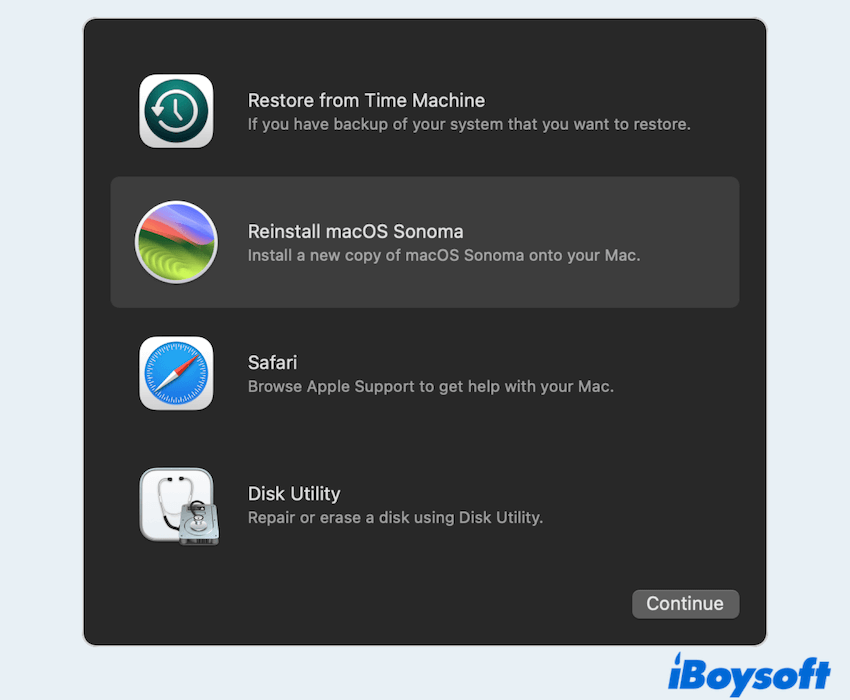
⚠️ Warnung: Dies löscht alle Daten. Stellen Sie nach der Installation Ihre Dateien aus dem Backup wieder her.
Methode 3: Verwenden eines direkten Upgrade-Tools (einfach für jeden Benutzer)
Gibt es einen viel schnelleren und einfacheren Weg? Sicher! Ohne Terminalbefehle und einzelne Upgrades, iBoysoft DiskGeeker für Mac ermöglicht es Ihnen, schnell und einfach macOS Sequoia DMG-Dateien auf HDD, SSD oder sogar USB-Laufwerken herunterzuladen.
Darüber hinaus kann es Ihnen helfen, in nur wenigen Klicks einen bootfähigen macOS-Installer zu erstellen, was Zeit und Mühe spart. (Es kann auch Speicherplatz freigeben, wenn Sie nicht genügend Speicherplatz haben.)
Lassen Sie uns macOS Mojave auf Sequoia aktualisieren mit iBoysoft DiskGeeker für Mac:
- Kostenloser Download, Installation und Öffnen.
- Klicken Sie auf "Holen" neben macOS Sequoia
(Wenn Sie die unterstützten Geräte nicht vorher gelesen haben, können Sie auf die Schaltfläche "Kompatibilität" klicken.)
- Wählen Sie einen Speicherort für die DMG-Datei aus.
- Warten Sie auf den Prozess.
Dies ist nützlich, wenn Ihr Mac nicht normal über Software Update oder den App Store aktualisiert oder Sie keinen komplizierten Befehlsprozess durchführen möchten.
Abschließende Worte
Der Umstieg von Mojave auf Sequoia ist eine clevere Entscheidung für die meisten Mac-Benutzer, da er bessere Leistung, erhöhte Sicherheit und neue Funktionen bringt. Mit der richtigen Vorbereitung und der richtigen Upgrade-Methode können Sie problemlos übergehen, ohne Daten zu verlieren oder auf Kompatibilitätsprobleme zu stoßen.
Wenn Ihr Mac nicht geeignet ist oder Sie während des Prozesses Probleme haben, gibt es immer Lösungen - stellen Sie nur sicher, dass Sie Ihr System vor dem Ausprobieren von fortgeschrittenen Lösungen sichern.
Teilen Sie Ihre Antworten gerne mit anderen Methoden zum Upgrade.